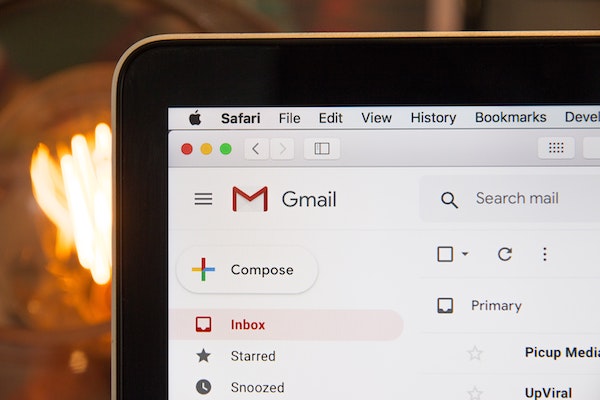最后更新于 12/12/2022 by 计小白
电邮销售也是现在广泛使用的一个工具,如何在WordPress网站中建立并整合电邮行销软件呢?在这篇文章中,我们将带大家手把手建立一个免费的电邮行销工具,并将它整合到我们的Wordpress网站中。具体的,本文将带你了解:
- 什么是电邮行销?
- 为什么需要电邮行销?
- 了解benchmark电邮行销工具;
- 设定并整合电邮行销工具到我们的Wordpress网站;
- 发送销售邮件
- 等等
Table of Contents
什么是邮件营销(行销)?
根据维基百科的介绍
电子邮件行销(Email Marketing)是一种利用电子邮件为其传递商业或者募款讯息到其听众的直销形式。就广义来说,每封电子邮件传送到潜在或现行客户都可视为电子邮件行销。然而,该术语通常指:
- 递送目的在强化商家与其现行或者旧有顾客,以及鼓励客户忠诚与连续光顾的电子邮件。
- 递送目的在吸引新顾客或者说服老顾客立即购买某项商品的电子邮件。
- 于其他公司对他们顾客的电子信函中夹带广告
- 透过互联网递送的电子邮件(电子邮件过去与现在都存在互联网、网络电邮、FIDO 网之外)
研究估计2006年单美国公司行号花费四亿元于电子邮件行销上。
为什么需要邮件行销?
使用电邮行销有很多好处:
- 强化商家和现有客户,以及鼓励客户,提高客户忠诚度;
- 可以精准投放广告;
- 方便追踪;
- 以较低的成本提高用户回购率;
- 等等
Benchmark 电邮销售工具
Benchmark是一套免費的在线电邮销售工具。用户可以通过拖拽来构建一个订阅表单,让用户订阅我们的产品。
除此之外,我们也可以通过Benchmark来自动化营销
(定時发送通知,设定订阅表单,设定自动化营销邮件等等。)
使用Benchmark建立订阅机制(电子报)
在注册好Benchmark账户之后,我们选择左侧的「联络人」,之后在选择「订阅表格」。
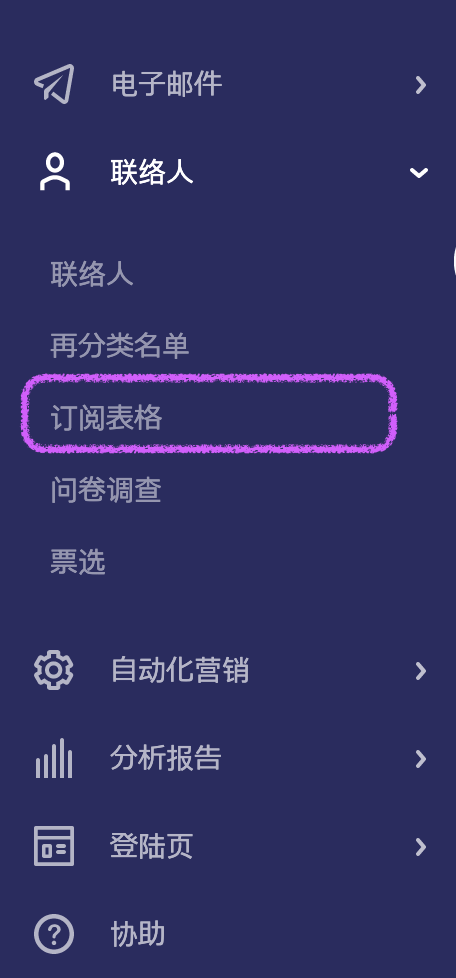
选择好之后, 选择「新增订阅表格」。

之后,我们选择「内嵌式订阅表格(进阶)」。之后,点击「下一步」。
之后输入「订阅表格名称」。这里的「订阅表格名称」只是方便我们记忆和区分各个表格的,并不会显示在具体表格中。
之后在点击「建立联络人名单」。之后勾选☑️建立好的联络人名单。
之后点击下一步即可。
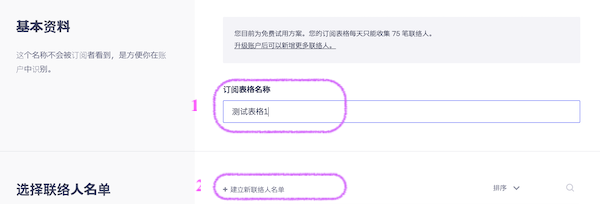
之后系统会进入表格设计界面。
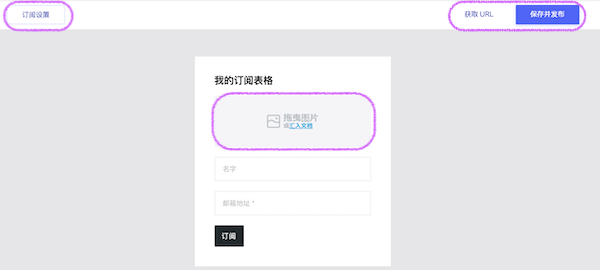
我们先点击「我的订阅表格」几个字,进行修改名称;
之后,插入合适的图片;
在左侧的订阅设置中,设置订阅之后是否需要发送确认信 等等。
这里的订阅分为「单项确认」和「双重确认」。
- 「单项确认」表示:用户点击「订阅」之后,就决定订阅了。
- 「双重确认」表示:用户点击「订阅」之后,还没有正式订阅。用户会收到一封确认邮件,在邮件中确定才算是正式订阅。
在修改好表格之后,我们点击「获取URL」。大家保留好这个URL之后会用。
在之后,我们点击「保存并发布」即可。
将电子报整合到WordPress网站
下一步,我们进入我们的WordPress网站。 点击「外观」之后点击「小工具」。
在主侧边栏中 添加一个 自定义的HTML。
在这个「自定义的HTML」中添加 我们在上一步中保存的URL。
之后点击保存即可。
这样,当用户在我们的网站上点击注册,用户的电邮信息就会通过Benchmark 来收集。
发送邮件
当我们有新的文章 或者 精选文章需要通知我们的订阅者的时候,我们可以通过Benchmark的来发送邮件。
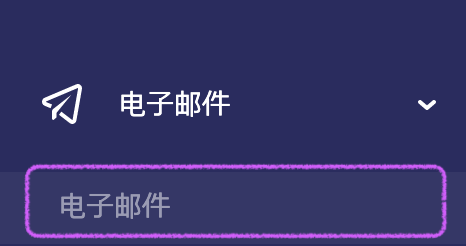
我们点击「电子邮件」,然后点击「建立新电子邮件」。
在弹出的窗口中,选择「一般电子报」,然后点击「下一步」。
之后,点击「拖拽式编辑器」点击下一步。
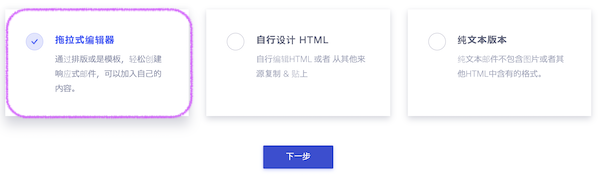
然后 输入 「邮件名称」。
之后填写 收件人 (通过菜单选择) ,寄件人,邮件主旨。
之后设计邮件正文内容。
保存好邮件即可群发邮件了。
系列文章
- 上一篇:如何安装并设置Wordpress 网站;
- 如果需要看全系列的文章,请查看:手把手教你构建自己的WordPress网站 【网站搭建全攻略】– 持续更新
结语
如果您有任何问题,欢迎在文末留言给我们。
如果文章对您有帮助,也欢迎您留言、点赞、转发来激励我们提供更好的文章。